解决华为打印机速度慢的问题(华为打印机速度缓慢是什么原因)
29
2025-04-17
华为打印机作为办公设备中的重要组成部分,其便捷的连接方式可以大大提高工作效率。在许多情况下,数据线连接是一种简单可靠的连接方式。如果您需要了解华为打印机如何通过数据线连接到电脑,本文将为您提供详尽的操作步骤和相关技巧。
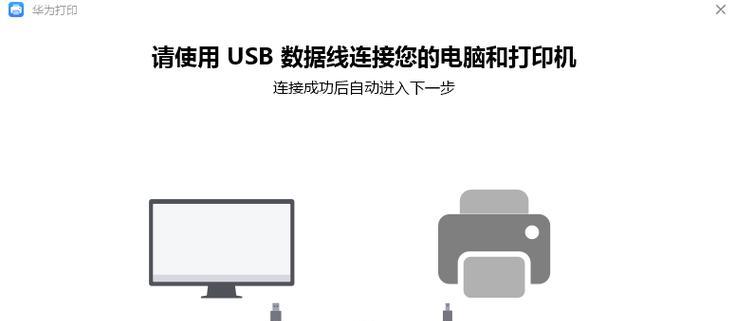
准备工作
在开始之前,确保您的电脑和华为打印机都已经准备就绪。具体准备如下:
1.确认华为打印机已正确安装,并且电源开启。
2.准备一条适用于您的打印机型号的数据线,通常是USB数据线。
3.确保您的电脑操作系统支持华为打印机驱动程序。
4.如果可能,下载并安装最新版本的华为打印机驱动程序。
连接打印机和电脑
连接华为打印机和电脑的过程相对简单,以下是详细步骤:
1.关闭打印机电源
在连接数据线之前,请确保打印机处于关闭状态。这样可以防止在连接过程中出现数据损坏或设备损坏的问题。
2.连接数据线
找到华为打印机的USB接口,并将数据线一端插入打印机的USB接口中,另一端插入电脑的USB端口。
3.开启打印机电源
连接完成后,打开打印机的电源开关。
4.安装打印机驱动
电脑通常会自动检测到新设备,并尝试安装驱动程序。如果没有自动安装,您需要手动打开设备管理器,找到“打印机”类别,然后选择“添加打印机”。
5.完成安装
按照安装向导的提示,选择正确的打印机型号,并按照提示完成驱动安装。
6.确认打印机连接
安装完成后,在电脑上打开文档打印测试页,检查打印机是否能够正常工作。

在连接过程中可能会遇到一些问题,以下是一些常见问题及其解决方法:
问题一:电脑没有检测到打印机
解决方法:检查数据线是否牢固连接,尝试更换USB端口,或重启电脑和打印机。
问题二:驱动安装失败
解决方法:访问华为官方网站下载对应型号的打印机驱动程序,手动安装。
问题三:打印测试页失败
解决方法:检查打印机墨盒或碳粉是否需要更换,确保打印机纸盒中有足够的纸张。

华为打印机除了可以通过数据线连接电脑,还支持无线连接和网络打印功能,您可以根据自己的需求选择合适的连接方式。如需了解更多关于华为打印机的连接方式及其使用技巧,可参考华为官方的用户手册或技术支持页面。
通过上述步骤,您应该能够顺利地将华为打印机通过数据线连接到电脑。确保按照每一步骤操作,可以避免许多常见的连接问题。希望这些信息对您有所帮助,通过以上所述,您现在可以更加轻松地使用华为打印机进行日常打印工作了。
版权声明:本文内容由互联网用户自发贡献,该文观点仅代表作者本人。本站仅提供信息存储空间服务,不拥有所有权,不承担相关法律责任。如发现本站有涉嫌抄袭侵权/违法违规的内容, 请发送邮件至 3561739510@qq.com 举报,一经查实,本站将立刻删除。